

浩辰CAD看图王注册版是集看图与编辑为一体的专业CAD看图软件,该软件为用户提供了快速看图、DWG画图、CAD批注、CAD测量、画图制图等丰富的功能,能够完美显示天正建筑、天正暖通、天正给排水等各专业CAD图纸,并支持任意编辑,非常适合用于工地建筑建设、工程测量员、设计师画图绘图等。
浩辰CAD看图王具有超快速开图、显示准确、操作流畅等特点,能够全面支持AutoCAD、浩辰CAD等各版本的dwg二维和三维CAD图纸,并且内嵌天正实体解析器,能够支持不同字体的正确显示,此外这款软件还支持常用绘图、修改、表格、测量、图层管理等功能,让用户轻松进行CAD编辑操作。

1、开图更快速、显示更准确、功能更齐全
打开CAD图纸响应快,天正实体、三维真实以及外部参照完美显示,看图制图各种工具样样具备,使图纸操作更加轻松!
2、多终端跨平台应用 网页、手机、电脑一个账户
注册电脑版账号,即可同步使用网页版和手机版。随时随地在浏览器、手机、电脑访问云端存储的项目文档,并实现便捷安全的图纸交流与分享。
3、专业智能的高级账户
开通高级账户,获取5G超大云存储空间,打通浩辰CAD看图王电脑版的账户权限,轻松访问云端图纸。

1、精准测量
支持长度、角度、半径、面积等测量,测量结果一键导出到Excel表格,数据清晰一目了然
2、图纸比较
新增图纸比较功能,快速方便的比较两张图纸的差异,并可将比较结果进行保存
3、简单绘图
直线、多段线、椭圆等简单的绘图工具,删除、移动、复制等常用的修改命令,结合捕捉、正交、插入表格等,满足轻量修改图纸的要求
4、完美显示
完美的CAD解析技术,使天正建筑、外部参照、3D图纸等,显示准确又完整
5、快速高效
顺畅打开AutoCAD?和天正建筑全版本的二维、三维图纸
6、更多支持
图层管理、云图分享、放大镜、打印、表格、分享、二次开发等功能任您选
1、线性标注
线性标注适用于水平或者垂直的线段。
使用方法:打开浩辰CAD看图王电脑版,在“编辑模式”下的“览图绘制”菜单栏中点击“线性标注”(以下各标注路径一致),根据提示在图纸上选择需要标注的线条的两个端点,然后指定尺寸线的位置即可。
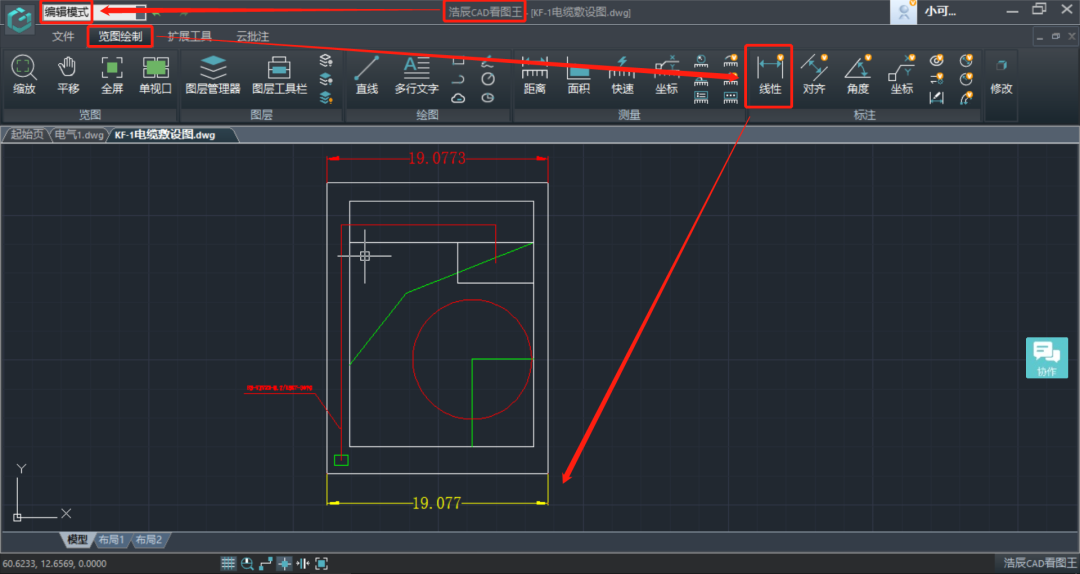
2、对齐标注
对齐标注可以标注斜着的线条。
使用方法为:打开浩辰CAD看图王电脑版,点击“对齐标注”,在图纸上选择需要标注的线条的两个端点,然后指定尺寸线的位置即可。
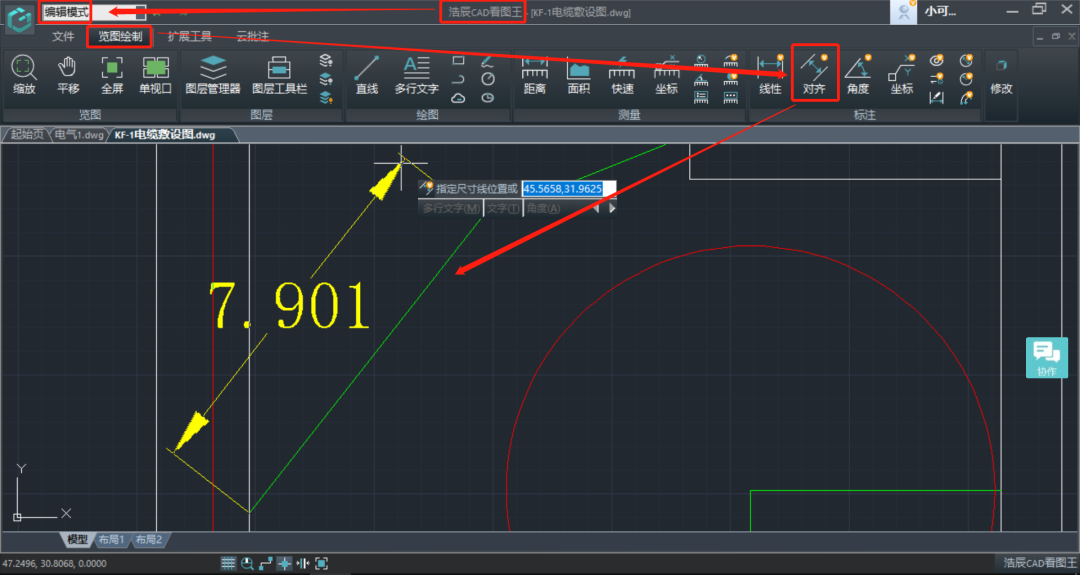
3、角度标注
角度标注不仅可以标注两条线段之间的夹角,还可以标注圆弧的角度。
使用方法为:打开浩辰CAD看图王电脑版,点击“角度标注”,根据提示选择圆、圆弧或者直线(如果是圆或者圆弧只需选择一次,如果是直线间的夹角,则要选择两条直线),然后指定尺寸线的位置即可。
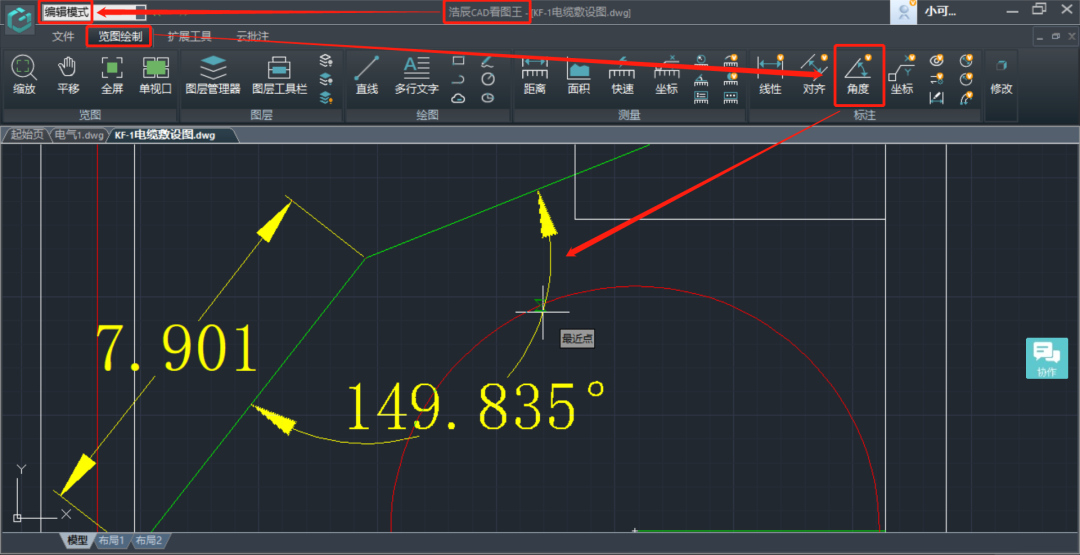
4、坐标标注
坐标标注可以标注图纸中任意一点的X,Y坐标值。
使用方法为:打开浩辰CAD看图王电脑版,点击“坐标标注”,根据系统提示在图纸上选择需要标注的点,然后选择坐标值显示的位置即可。
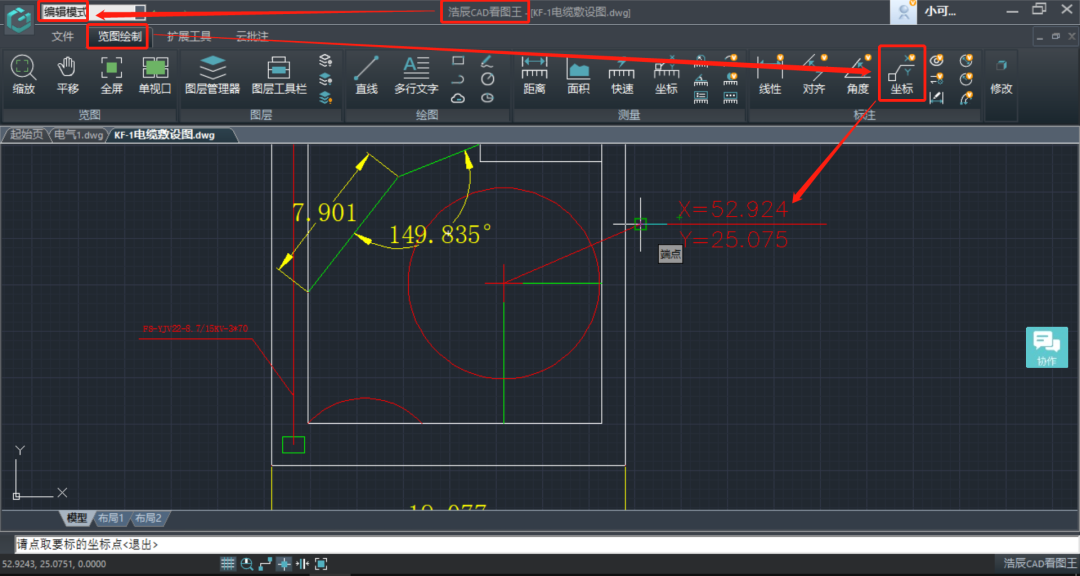
5、半径标注
半径标注可以标注圆或者圆弧的半径。
使用方法为:打开浩辰CAD看图王电脑版,点击“半径标注”,根据系统提示选择圆弧或圆,然后指定尺寸线的位置即可:
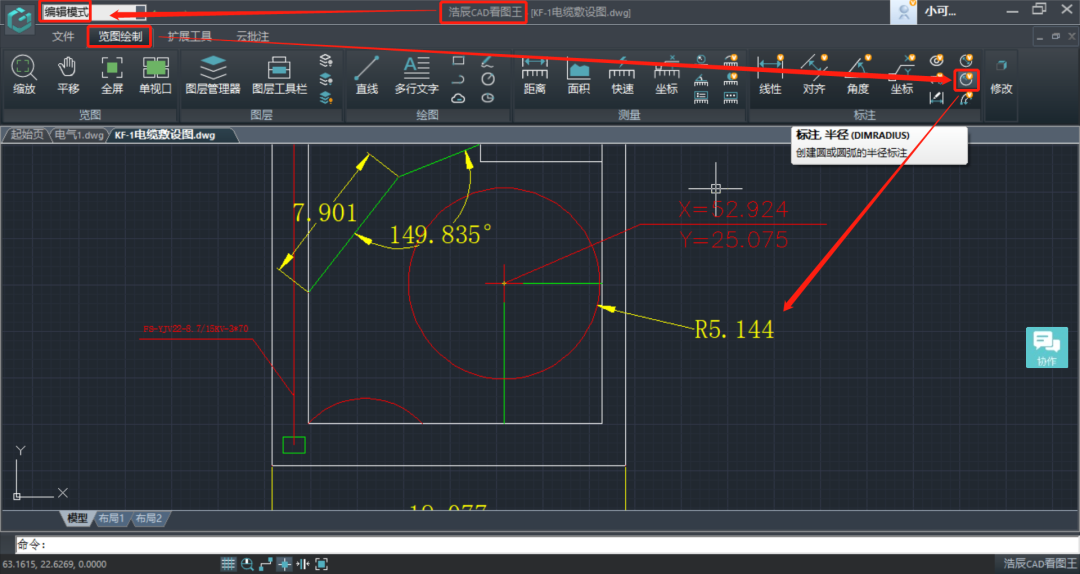
启动【浩辰CAD看图王】电脑版软件后打开图纸,选择【编辑模式】,进入【览图绘制】菜单,选择绘图中的【多行文字】命令,在界面上选择插入文字的位置后,就会出现【文字格式】对话框,输入相应的文字,如下图所示,我们可以看到文字是比较大的。

选中文字内容,将【高度】对话框中的高度修改成适合的高度,点击【ok】文字的大小就调整过来了。如下图所示:
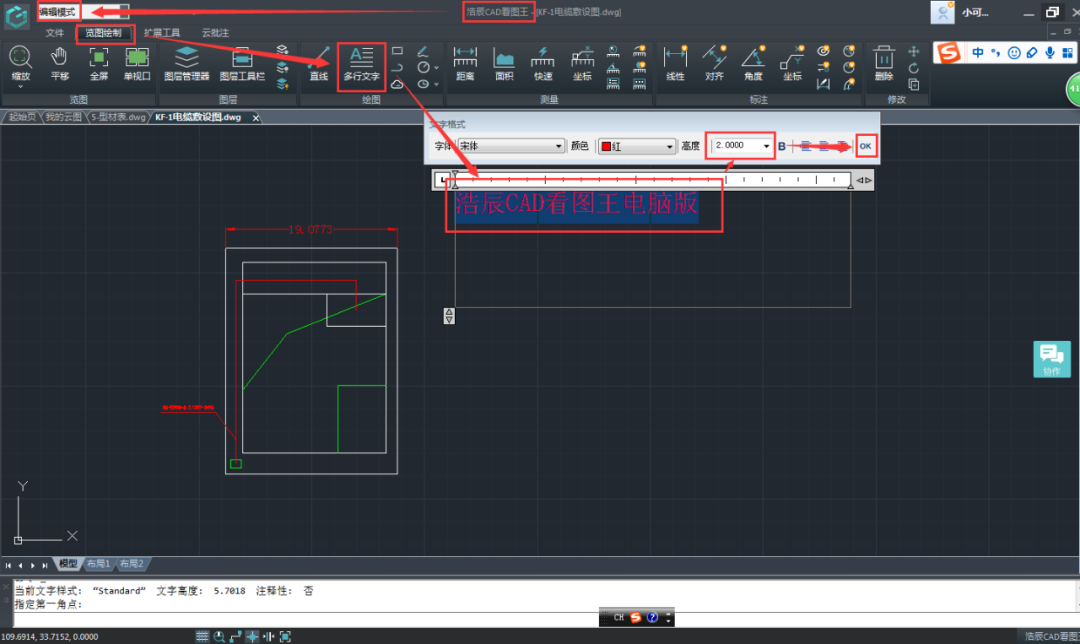
一、CAD坐标测量操作技巧:
坐标测量的位置:【浩辰CAD看图王】电脑版【览图绘制】菜单栏【测量】工具箱中。
坐标测量的步骤:点击菜单栏的【测量坐标】按钮,在界面上选择需要测量坐标的点,测量的坐标就显示在界面下方的对话框中了,如下图所示,该点的坐标(x,y)为(59,40)。
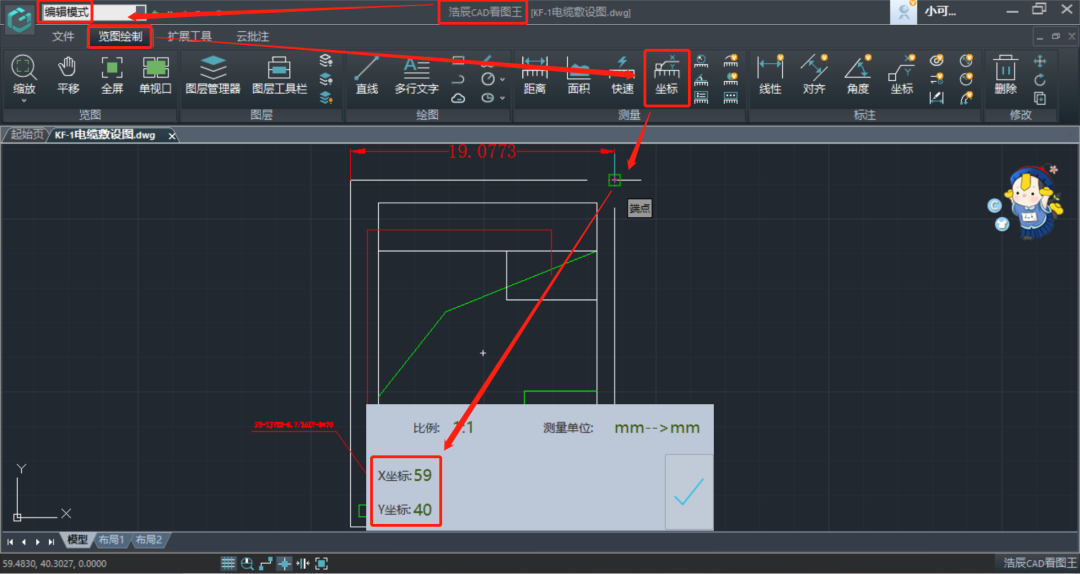
二、CAD测量结果精度设置技巧:
CAD测量精度设置:在【测量工具】菜单中点击【参数设置】按钮,可以手动设置测量结果的精度,如下图所示,我们将测量结果的精度改成小数点后保留3位。
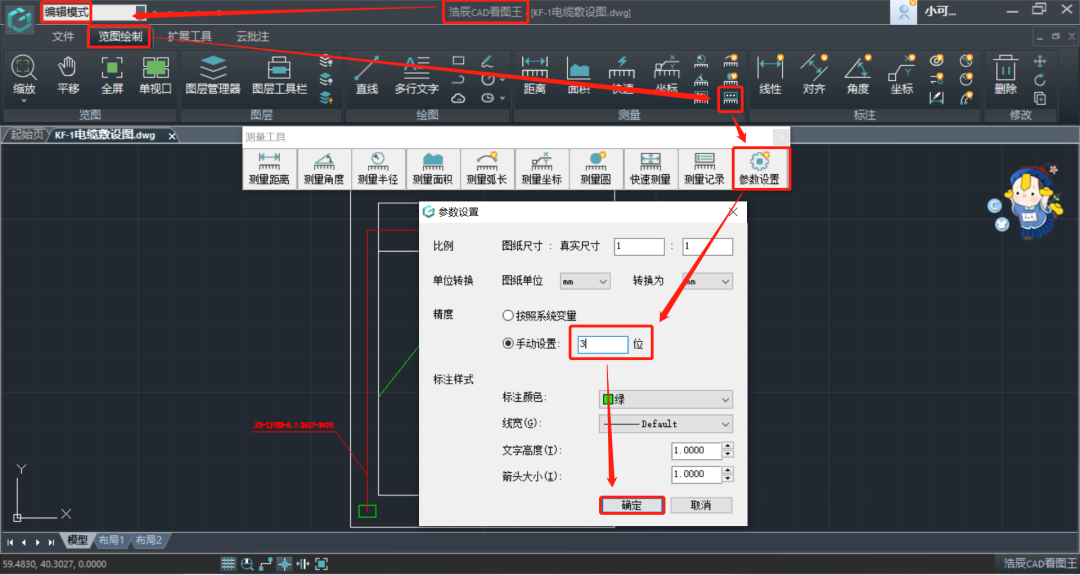
三、CAD测量结果精度显示:
在浩辰CAD看图王电脑班中修改了测量精度后重新进行坐标测量的操作步骤同第一步一样,测量的结果如下图所述,测量点的坐标(x,y)为(59.483,40.303),保留了小数点后3位。
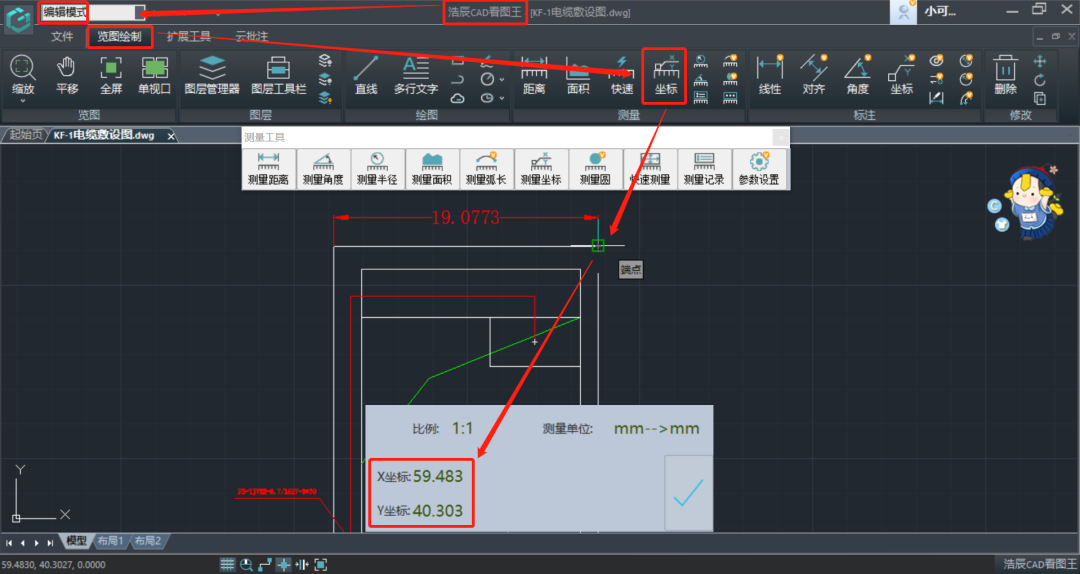
 立即查看
立即查看465.96MB/国产软件
2021-11-06
 立即查看
立即查看114.83MB/国产软件
2021-01-15
 立即查看
立即查看1.9GB/国产软件
2021-01-04
 立即查看
立即查看36.5MB/国产软件
2021-01-27
 立即查看
立即查看3.79GB/国产软件
2021-02-16
 立即查看
立即查看465.9MB/国产软件
2021-11-04
 立即查看
立即查看34.2MB/国产软件
2021-03-30
 立即查看
立即查看727.34MB/国产软件
2021-01-16
 立即查看
立即查看12MB/国产软件
2021-09-28


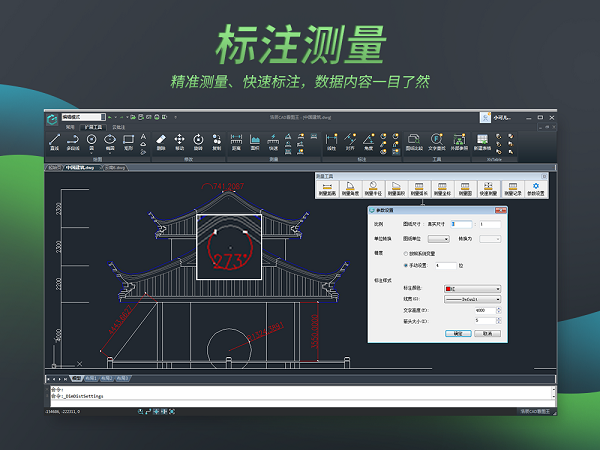
Photoshop 2020破解版1.9GB / 2021-01-04
点击查看UPUPOO激活码领取软件77.98MB / 2021-02-06
点击查看Maya2021最新版1.86GB / 2021-02-03
点击查看Xshell7激活破解版88.18MB / 2021-01-14
点击查看RPG Maker MV全能修改器507KB / 2021-01-05
点击查看CorelDRAW2019破解版465.96MB / 2021-11-06
点击查看航天金税盘开票软件下载198MB / 2021-09-30
点击查看福昕PDF编辑器永久VIP破解版103MB / 2021-09-29
点击查看ShareMouse中文版7.24MB / 2021-01-06
点击查看